AndroidデバイスでWi-Fi Direct接続する
無線LANルーター(アクセスポイント)を介さず、直接プリンターとAndroidデバイスを接続する方法です。この接続をする場合は、以下の条件が必要です。
-
Android 4.4以上
-
Epson iPrintバージョン 7.0以降
スマートデバイスからはEpson iPrintを使って印刷します。あらかじめ、スマートデバイスにEpson iPrintをインストールしてください。
以下の作業はプリンターと接続したいデバイスで、1回だけ設定してください。Wi-Fi Directを無効にしたり、ネットワーク設定を初期の状態に戻したりしない限り、設定をし直す必要はありません。
-
プリンターのホーム画面で[スマホと接続]をタップします。
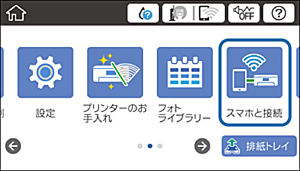
-
[設定に進む]をタップします。
-
[Androidデバイスとつなぐ]をタップします。
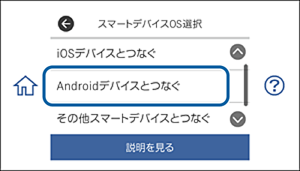
-
スマートデバイスでEpson iPrintを開きます。

-
Epson iPrintの画面で[プリンター未設定]をタップします。
-
Epson iPrintの画面で、接続するプリンターを選択します。
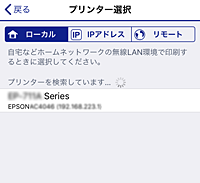
プリンターの画面に表示されている情報を参考にプリンターを選択してください。
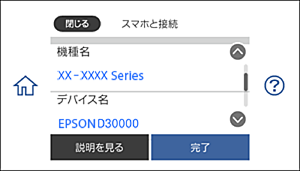 参考
参考一部のAndroidデバイスではプリンターが表示されない場合があります。プリンターが表示されないときは、[その他スマートデバイスとつなぐ]から接続してください。詳しくは「関連情報」をご覧ください。
-
プリンターにデバイスの接続許可の画面が表示されたら[接続を許可]を選択します。
-
プリンターの画面で[完了]を選択します。
一度接続設定をしたスマートデバイスから再度プリンターに接続する場合は、スマートデバイスのWi-Fi接続画面から、プリンターの接続名を選択して接続してください。
